DELLR710服务器内存插法

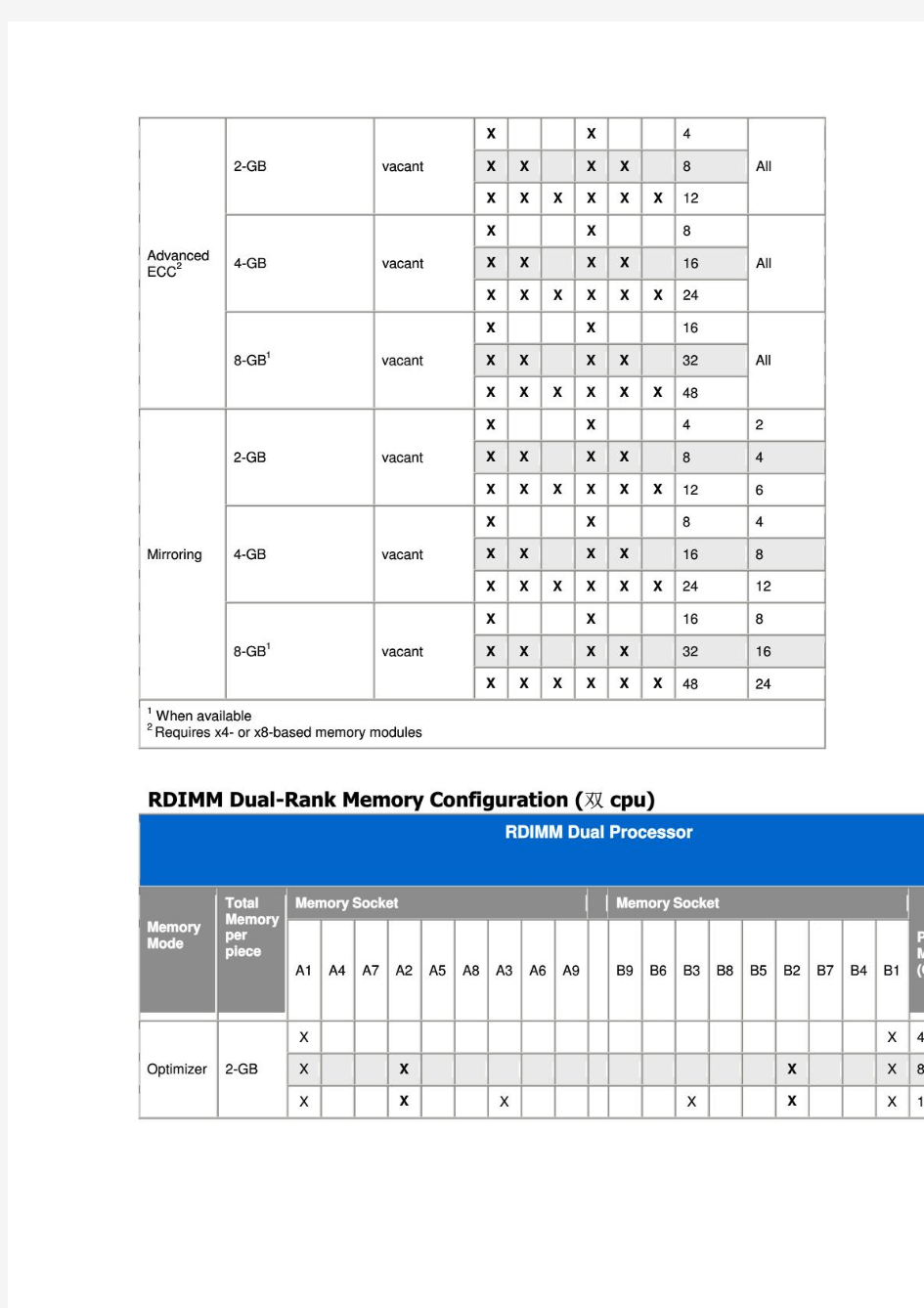
服务器内存条的插法
DELL PowerEdge R710服务器支持DDR3 的DIMM (RDIMM) 或ECC 非缓冲的DIMM(UDIMM)。单列和双列DIMM 可以是1067 MHz 或1333 MHz,四列DIMM 可以是1067 MHz。 DELL PowerEdge R710服务器含18 个内存插槽,分为两组,每组九个插槽,分别用于一个处理器。每组插槽(9 个)分为三个通道,每个通道有三个内存插槽。每个通道的第一个插槽上都标有白色释放拉杆。 DELL PowerEdge R710服务器支持的最大内存取决于所用的内存模块类型和大小: ? 对于大小为2-GB、4-GB 和8-GB (如果有)的单列和双列RDIMM,支持的总量最大为144 GB。 ? 对于四列RDIMM (每个通道两个),支持的总量最大为96 GB。 ? 对于1 GB 和2 GB 的UDIMM,支持的最大总容量为24 GB。 内存一般安装原则 为确保获得最佳系统性能,请在配置系统内存时遵守以下通用原则: 注:未遵循这些原则的内存配置会导致系统在启动时停机,并且无任何系统消息的视频输出。 ? 不能混合安装RDIMM 和UDIMM。 ? 每个通道不得安装两个以上UDIMM。 ? 除了未使用的内存通道之外,所有被占用的内存通道的配置必须相同。 ? 在双处理器配置中,每个处理器的内存必须配置相同。 ? 大小不同的内存模块可以在一个内存通道中混用(如2-GB、8-GB 和4-GB),但所有被占用的通道的配置必须相同。 ? 对于优化器式,内存模块按照插槽的数字顺序安装,以A1 或B1开始。 ? 对于内存镜像模式或高级ECC 模式,离处理器最远的三个插槽不使用,内存模块首先从插槽A2 或B2 开始安装,然后按剩下插槽的数字顺序安装(如A2、A3、A5、A6、A8 和A9)。 ? 高级ECC 模式需要x4 或x8 DRAM 设备宽度。
DL380_G6_内存的插法详解
138211130@https://www.360docs.net/doc/079612620.html, 信息 Intel xeon 5500系列处理器集成3个内存控制器,每个控制器控制一个通道,组成3通道内存,对内存的插法也有很多种情况,根据不同的插法可以达到性能和安全不同的效果,本文主要介绍HP ProLiant DL380G6 服务器内存的插法。 详细信息 内存槽位描述 如下图 内存选件 注 : 服务器不支持RDIMM 和UDIMM混插。如混插会导致服务器在BIOS初始化时停机。
服务器的内存子系统同时支持RDIMM 和UDIMM两种类型。如果提到DIMM时下面的信息适用于这两种类型。当特指RDIMM或UDIMM时,提到的信息只使用于那种类型。安装在服务器中的内存必须同种型号。 服务器支持下面的内存速率: 1. 单-rank和双-rank PC3-10600(DDR-1333) 内存运行在1333和1066MHz 2. 4- rank PC3-8500(DDR-1067)运行在1066MHz 根据处理器类型,安装的内存数量和安装的是UDIMM或者RDIMM,内存时钟速率可能会降低到1066或800MHz。更多的安装内存槽位影响信息,查看下面信息。 内存子系统架构 服务器的内存子系统划分为channels.每个处理器支持3个channel.每个channel支持3个内存。请看下面的表格 在Advanced ECC 模式中这种多channel 的架构提供了增强的性能。这种架构在 Mirrored 和 Lockstep 内存模式中同样适用。服务器支持RDIMM 和UDIMM。 通用内存安装准则 在所有的AMP模式中遵守下面的准则: 1.只有安装处理器对应的内存槽可以安装内存。 2.在多处理配置的机型中,为达到最大化性能的目的,尽可能均匀地分配所有处理器对应的内存总 容量。 3.不要混插UDIMM和RDIMM。 4.每个channel 最多支持两个UDIMM。 5.如果一个处理器安装了4-rank的内存,那么那个处理器的每个channel最多只能安装2条内存。 6.如果一个channel 包含4-rank的内存,那么4-rank的内存必须首先被安装在这个channel上。内存频率请看下图
内存条的安装方法【图文讲解】
内存条的安装方法【图文讲解】 在安装内存条之前,大家不要忘了看看主板的说明书,看看主板支持哪些内存,可以安装的内存插槽位置及可安装的最大容量。不同内存条的安装过程其实都是大同小异的,这里主要说明常见的SDRAM、DDR RAM、RDRAM内存。下面一起来看看内存条的安装方法详细步骤图解: STEP1:首先将需要安装内存对应的内存插槽两侧的塑胶夹脚(通常也称为“保险栓”)往外侧扳动,使内存条能够插入,如图1所示。转自https://www.360docs.net/doc/079612620.html, 转自电脑入门到精通网 转自电脑入门到精通网 小提示:在任何一块支持RDRAM的主板上,你都能够看到RIMM内存插槽是成对出现。因为RDRAM内存条是不能够一根单独使用,它必须是成对的出现。RDRAM 要求RIMM内存插槽中必须都插满,空余的RIMM内存插槽中必须插上传接板(也称“终结器”),这样才能够形成回路。转自https://www.360docs.net/doc/079612620.html, 转自https://www.360docs.net/doc/079612620.html, 转自电脑入门到精通网 转自https://www.360docs.net/doc/079612620.html,
转自https://www.360docs.net/doc/079612620.html, STEP2:拿起内存条,然后将内存条的引脚上的缺口对准内存插槽内的凸起(如图2所示);或者按照内存条的金手指边上标示的编号1的位置对准内存插槽中标示编号1的位置。转自https://www.360docs.net/doc/079612620.html, 转自https://www.360docs.net/doc/079612620.html,
转自https://www.360docs.net/doc/079612620.html, STEP3:最后稍微用点用力,垂直地将内存条插到内存插槽并压紧,直到内存插槽两头的保险栓自动卡住内存条两侧的缺口,如图3所示。 转自电脑入门到精通网 转自https://www.360docs.net/doc/079612620.html, 本文由孕婴童网https://www.360docs.net/doc/079612620.html,整理发布
电脑主板插线方法图解详解
作为一名新手,要真正从头组装好自己的并不容易,也许你知道CPI应该插哪儿, 内存应该插哪儿,但遇到一排排复杂跳线的时候,很多新手都不知道如何下手。 钥匙开机其实并不神秘 还记不记得你第一次见到装电脑的时候,JS将CPU内存、显卡等插在主板上,然后从兜里掏出自己的钥匙(或者是随便找颗螺丝)在主板边上轻轻一碰,电脑就运转起来了的情景吗?是不是感到很惊讶(笔者第一次见到的时候反正很惊讶)!面对一个全新的主板,JS总是不用看任何说明书,就能在1、2分钟之内将主板上密密麻麻的跳线连接好,是不是觉得他是高手?呵呵,看完今天的文章,你将会觉得这并不值得一提,并且只要你稍微记一下,就能完全记住,达到不看说明书搞定主板所有跳线的秘密。 这个叫做真正的跳线 首先我们来更正一个概念性的问题,实际上主板上那一排排需要连线的插针并不叫做“跳线”,因为它们根本达不”到跳线的功能。真正的跳线是两根/ 三根插针,上面 有一个小小的“跳线冒”那种才应该叫做“跳线”,它能起到硬件改变设置、频率等的作用;而与机箱连线的那些插针根本起不到这个作用,所以真正意义上它们应该叫做面板连接插针,不过由于和“跳线”从外观上区别不大,所以我们也就经常管它们叫做“跳线”。 看完本文,连接这一大把的线都会变得非常轻松 至于到底是谁第一次管面板连接插针叫做“跳线”的人,相信谁也确定不了。不过既然都这么叫了,大家也都习惯了,我们也就不追究这些,所以在本文里,我们姑且管面板连接插针叫做跳线吧。 为了更加方便理解,我们先从机箱里的连接线说起。一般来说,机箱里的连接线上都采用了文字来对每组连接线的定义进行了标注,但是怎么识别这些标注,这是我们要解决的第一个问题。实际上,这些线上的标注都是相关英文的缩写,并不难记。下面我们来一个一个的认识(每张图片下方是相关介绍)! 电源开关:POWER SW 英文全 称: Power Swicth 可能用名: POWE、RPOWER SWIT、CHON/OFF、POWER SET、U P W 功能定义:机箱前面的开机按钮 复位/重启开关:RESET SW 英文全称:Reset Swicth 可能用名:RESET Reset Swicth、Reset Setup、RST等电脑板插线方法图解详解
服务器内存安装方法
内存安装方法 本文主要简要介绍FlexServer服务器内存安装的方法,分为R390机架式服务器与B390刀片式服务器两部分。 总体上说,服务器内存安装依照编号顺序进行即可。服务器的所有内存插槽编号均由“数字+字母”的形式组成,实际安装时需要关注的仅仅是编号中的字母部分。扩容时按照A,B,C,D,……的顺序进行,同时兼顾多个CPU对应内存尽量均衡。 首先说机架式服务器,机架式服务器中R390为两路CPU,其每个CPU有4个通道12个内存。插槽机架式服务器的内存插槽上会盖有一个导风盖,盖子上会具体记录内存插槽编号: 简单说机架式服务器的主要扩容顺序如下: 12A-9B-1C-4D-11E-8F-2G-5H-10I-7J-3K-6L 只要看好对应的插槽进行安装即可。特别提醒的是在服务器中每个CPU两侧各有6个插槽,图中红线两侧的插槽分属两个不同CPU,扩容时请兼顾两个CPU的内存数量均衡。如果遇到奇数个数的内存,建议插在CPU1(主CPU)上。
内存条具体的形态如上图所示,进行安装前请先确保内存条本身完好,不应有任何的弯曲损坏。 安装时,先将插槽两侧的小卡扣向下按下,再将内存插入插槽中即可,插好后内存条应该无松动。由于内存下方一边较长一边较短,需要按照正确的方向进行放置。 小卡扣 较短一侧 对于刀片式服务器,扩容方法类似,只是刀片服务器中内存插槽数有所缩减。每个CPU只有4通道8个插槽,每个通道减为两个插槽。需要注意的是CPU与内存插槽的对应关系仍然没有改变,内存插槽分布在CPU两侧。 在扩容时,现将刀片从刀框上取下:
如上图所示,拔出刀片时请先开启卡扣。
内存的插法详解
内存的插法详解 信息 Intel xeon 5500系列处理器集成3个内存控制器,每个控制器控制一个通道,组成3通道内存,对内存的插法也有很多种情况,根据不同的插法可以达到性能和安全不同的效果,本文主要介绍HP ProLiant DL380G6 服务器内存的插法。 详细信息 内存槽位描述 如下图 内存选件 NOTE: 服务器不支持RDIMM 和UDIMM混插。如混插会导致服务器在BIOS初始化时停机。 服务器的内存子系统同时支持RDIMM 和UDIMM两种类型。如果提到DIMM时下面的信息适用于这两种类型。当特指RDIMM或UDIMM时,提到的信息只使用于那种类型。安装在服务器中的内存必须同种型号。 服务器支持下面的内存速率: 1. 单-rank和双-rank PC3-10600(DDR-1333) 内存运行在1333和1066MHz
2. 4- rank PC3-8500(DDR-1067)运行在1066MHz 根据处理器类型,安装的内存数量和安装的是UDIMM或者RDIMM,内存时钟速率可能会降低到1066或800MHz。更多的安装内存槽位影响信息,查看下面信息。 内存子系统架构 服务器的内存子系统划分为channels.每个处理器支持3个channel.每个channel支持3个内存。请看下面的表格 在Advanced ECC 模式中这种多channel 的架构提供了增强的性能。这种架构在Mirrored 和Lockstep 内存模式中同样适用。服务器支持RDIMM 和UDIMM。 通用内存安装准则 在所有的AMP模式中遵守下面的准则: 1.只有安装处理器对应的内存槽可以安装内存。 2.在多处理配置的机型中,为达到最大化性能的目的,尽可能均匀地分配所有处理器对应的内 存总容量。 3.不要混插UDIMM和RDIMM。 4.每个channel 最多支持两个UDIMM。 5.如果一个处理器安装了4-rank的内存,那么那个处理器的每个channel最多只能安装2条 内存。 6.如果一个channel 包含4-rank的内存,那么4-rank的内存必须首先被安装在这个 channel上。 内存频率请看下图
R710内存插法
戴尔R710服务器DDR3内存插法 DELL PowerEdge R710服务器支持DDR3 的DIMM (RDIMM) 或ECC 非缓冲的DIMM(UDIMM)。 单列和双列DIMM 可以是1067 MHz 或1333 MHz,四列DIMM 可以是1067 MHz。 DELL PowerEdge R710服务器含18 个内存插槽,分为两组,每组九个插槽,分别用于一个处理器。每组插槽(9 个)分为三个通道,每个通道有三个内存插槽。每个通道的第一个插槽上都标有白色释放拉杆。 DELL PowerEdge R710服务器支持的最大内存取决于所用的内存模块类型和大小: ? 对于大小为2-GB、4-GB 和8-GB (如果有)的单列和双列RDIMM,支持的总量最大为144 GB。 ? 对于四列RDIMM (每个通道两个),支持的总量最大为96 GB。 ? 对于1 GB 和2 GB 的UDIMM,支持的最大总容量为24 GB。 内存一般安装原则 为确保获得最佳系统性能,请在配置系统内存时遵守以下通用原则: 注:未遵循这些原则的内存配置会导致系统在启动时停机,并且无任何系统消息的视频输出。 ? 不能混合安装RDIMM 和UDIMM。 说明:
●RDIMM即Registered DIMM,表示控制器输出的地址和控制信号经过Reg寄存后输出到DRAM芯片,控 制器输出的时钟信号经过PLL后到达各DRAM芯片。 ●RDIMM:registered DIMM(Registered Dual In-line Memory Module),带寄存器的双线内存模块。 Registered内存本身有两种工作模式,即Registered模式(寄存器模式)和Buffered(缓冲器模式)模式。 在支持Registered工作模式的主板上工作时,Registered内存工作于Registered模式,这时主板上的地址信号和控制信号会比数据信号先一个时钟周期到达DIMM,送入Register芯片后会在其中停留一个时钟周期,然后在下一个时钟信号的上升沿从Register输出,与此时从主板上到达DIMM的数据信号一起同时传送到SDRAM。当Registered内存工作在普通的主板上时,为Buffered工作模式,这时所有的信号也基本上是同时到达DIMM再同时传送到SDRAM,Register芯片这时在功能上只相当于一个简单的Buffer,其输入到输出之间是直通的,只简单的起到改善地址信号和控制信号的作用,时序上与Unbuffered内存是一样的。(一般用于服务器) ●UDIMM无缓冲双通道内存模块(Unbuffered Dual In-Line Memory Modules,UDIMM),不能支持到最高 内存容量,不能发挥机器最高性能,因为只能使用UDIMM时最大使用每通道只能使用2个插槽,但是支持3通道,这样最大每路插6根内存,一共12根内存.不能18个槽全插. 同时MEMORY MIRRORING/SPARE之类的特性就不会被支持了.但是这样的应用对预算有限的客户不适为好的方案. ●UDIMM:表示控制器输出的地址和控制信号直接到达DIMM上的DRAM芯片 注意: ? 每个通道不得安装两个以上UDIMM。 ? 除了未使用的内存通道之外,所有被占用的内存通道的配置必须相同。 ? 在双处理器配置中,每个处理器的内存必须配置相同。
R710内存插法
戴尔R710服务器DDR3内存插法 沈阳万天利得/ 2010-04-08 DELL PowerEdge R710服务器支持DDR3 的DIMM (RDIMM) 或ECC 非缓冲的 DIMM(UDIMM)。单列和双列DIMM 可以是1067 MHz 或1333 MHz,四列DIMM 可以是1067 MHz。 DELL PowerEdge R710服务器含18 个内存插槽,分为两组,每组九个插槽,分别用于一个处理器。每组插槽(9 个)分为三个通道,每个通道有三个内存插槽。每个通道的第一个插槽上都标有白色释放拉杆。 DELL PowerEdge R710服务器支持的最大内存取决于所用的内存模块类型和大小: ? 对于大小为2-GB、4-GB 和8-GB (如果有)的单列和双列RDIMM,支持的总量最大为144 GB。 ? 对于四列RDIMM (每个通道两个),支持的总量最大为96 GB。 ? 对于1 GB 和2 GB 的UDIMM,支持的最大总容量为24 GB。 内存一般安装原则 为确保获得最佳系统性能,请在配置系统内存时遵守以下通用原则: 注:未遵循这些原则的内存配置会导致系统在启动时停机,并且无任何系统消息的视频输出。 ? 不能混合安装RDIMM 和UDIMM。 ? 每个通道不得安装两个以上UDIMM。 ? 除了未使用的内存通道之外,所有被占用的内存通道的配置必须相同。 ? 在双处理器配置中,每个处理器的内存必须配置相同。
? 大小不同的内存模块可以在一个内存通道中混用(如2-GB、8-GB 和4-GB),但所有被占用的通道的配置必须相同。 ? 对于优化器式,内存模块按照插槽的数字顺序安装,以A1 或B1开始。 ? 对于内存镜像模式或高级ECC 模式,离处理器最远的三个插槽不使用,内存模块首先从插槽A2 或B2 开始安装,然后按剩下插槽的数字顺序安装(如A2、A3、A5、A6、A8 和A9)。 ? 高级ECC 模式需要x4 或x8 DRAM 设备宽度。 ? 每个通道的内存速度因内存配置而异: –对于单列或双列内存模块: ? 每个通道一个内存模块时最多支持1333 MHz。 ? 每个通道两个内存模块时最多支持1067 MHz。 ? 每个通道三个内存模块时最多支持800 MHz(不管内存模块速率如何)。 –对于四列内存模块: ? 每个通道一个内存模块时最多支持1067 MHz。 ? 每个通道两个内存模块时最多支持800 MHz,不管内存模块的速率如何。 ? 如果安装了四列内存模块,则只能再向该通道添加一个内存模块。 ? 如果四列内存模块与单列或双列模块混用,则四列模块必须安装在带有白色释放拉杆的插槽中。 ? 如果安装了速率不同的内存模块,则它们将以最慢内存模块的速率运行。
(完整版)IBM+P550添加内存步骤详解
IBM P55a添加内存步骤详解 1、升级内存前准备工作: a)与客户技术人员确认服务器工作状态,确认没有故障。如果服务器有故 障要有双方的文字说明。 b)使用prtconf|more 或lsdev –Cc memory 查看并记录系统当前内存情 况。记录当前内存容量 c)在服务器正常工作的情况下,重新启动一次服务器,确认服务器可以启 动到正常工作状态。 d)关闭服务器,开始扩充内存。 2、将服务器平放于安全的地方,打开服务器机箱之前,请检查以下事项: a)服务器电源线已拔出 b)用手触摸接地金属物,消除身上的静电 3、转动机箱后侧两端的螺丝(图1) 图1 4、向后侧方向拉动机箱上盖,打开机箱(图2、图3) 图2
图3 5、打开机箱后,会看到内存扩展板,位置如图(图4) 图4 6、将内存扩展板两侧的卡梢向两侧慢慢扳起,内存扩展板会被慢慢抬起(图5) 图5
7、将内存扩展板向上提起,拔出,平放于安全位置。(图6) 图6 8、插入内存 一张扩展卡上有8条内存时,只要插满就可以了,一张扩展卡上有4条内存时,按下图位置插入内存(图7) 图7 9、确认内存都插牢固后,将内存扩展卡插回槽口(图8),
图8 注意内存扩展卡的方向(图9) (图9) 10、准确插入内存扩展卡后,轻轻按一下,确认内存扩展卡的位置正确。(图 10)
11、将内存扩展卡两端的卡梢按下至水平。(图11、图12) 图11 图12 12、将机箱上盖盖上。(图13)
13、向前方向推动机箱上盖,注意前方卡梢(图14)和后方卡梢(图15) 图14 图15 14、拧紧机箱后侧左右两端的螺丝(图16)
内存条双通道安装方法
内存条双通道安装方法 随着nVIDIA的nForce2和Intel的i865/875芯片组面世,支 持双通道内存技术的主板逐渐被用户所接受而成为市场的主流,然而这些主板在内存使用、搭配与安装方面有着许多新的特点,如果仍然按照老路子去安装内存也许你根本就享受不到双通道带来的好处,甚至还会因为兼容性问题而弄的焦头烂额,那么双通道内存在安装和使用上有什么特别之处呢?我们又如何看出是否工作在双通模式呢?不 同的内存组合又会出现什么现象呢?本文会给您一个满意的答案。 一、双通道主板上内存插槽的特殊排列方式 以前的主板上也有3到4个内存插槽(DIMM),根据厂家的规定 将它们命名为DIMM1、2、3或4(主板上也有同样的文字用来标明内 存插槽的编号),但北桥芯片内只有1个64位的内存控制器,此时插入多根内存后内存总线的位宽还是64位,工作频率也不会改变,但 内存的总容量却成倍增加了。这种主板上内存插槽紧密的排列在一起,彼此之间的距离也完全相同。 最新的支持双通道内存的主板主要有Intel的865/875和nVIDIA的nForce2芯片组(850/850E、E7205和SiS655/655FX 本文 不作讨论),865/875的北桥芯片(或称为MCH/GMCH,GMCH内置了显 示功能)内有A、B两个64位的内存控制器,每个控制器又可以支持 两根内存插槽,所以主板上同样有4根内存插槽,编号同样延续了DIMM1、2、3、4的标注方式,不过这4根插槽并非紧密的K在一起,而是分为A、B两组,当A1与B1或A2与B2两根内存插槽上同时插
入两根容量与结构相同的内存条时,才能实现双通道内存工作模式,此外,当四根内存插槽都插入相同的内存时也能进入双通道状态,其他情况下两组内存控制器都会自动转换为一组64位的控制器,这样与传统内存的工作模式就没有区别了。 为了兼顾用户安装的方便,一般主板厂家会在865/875主板上使用相同颜色的内存插槽来表示A1与B1的位置,而A2与B2内存插槽则采用另外一种颜色,用户只要将两根内存插入颜色相同的两个内存插槽上就可以实现双通道了。不过凡事总有例外的时候,比如有的厂家习惯用一种颜色的插槽来表示A通道而B通道用另外一种颜色,此时就要打开说明书确认一下,总的原则仍然是“隔行插入”的方式,如果按照主板上内存插槽的编号来看,DIMM1+DIMM3、 DIMM2+DIMM4或DIMM1+2+3+4的插入方式才能建立双通道模式(内存也要完全相同)。 nForce2的北桥芯片(或称为 IGP/SPP,IGP内置了显示功能) 内同样有两个64位的内存控制器,其中A控制器只支持一根内存插槽,B通道则支持两根,A、B插槽之间有一段距离以方便用户识别,A通道的内存插槽在颜色上也可能与B通道两个内存插槽不同,用户只要将一根内存插入独立的内存插槽而另外一根插到另外两个彼此K 近的内存插槽就能组建成双通道模式,此外,如果全部插满内存,也能建立双通道模式,而且nForce2主板组建双通道模式时对内存容量乃至型号都没有严格的要求,使用方便。
内存和CPU匹配方法详解
内存和CPU匹配方法详解 1.内存和CPU的有关数据 在正式讨论问题之前,我们首先要把内存的核心频率、时钟频率和数据频率之间的关系搞清楚,而且应该特别熟悉。这是讨论这个问题的基础。见下表: 表1 内存名称及各种频率列表 由表1可见,核心频率、时钟频率和数据频率之间有固定的关系。它们之间的比例关系见表2。 表2. 内存的核心频率、时钟频率和数据频率之间的比例关系 其中的核心频率又称颗粒频率或基本频率;时钟频率又称工作频率、内存频率、I/O频率、DRAM、DRAM Frequency、时脉或内存速度;数据频率又称等效频率或传输通道频率。本文只采用“核心频率”、“时钟频率”和“数据频率”三个名称。对这些名称一定要弄清楚。 另外,有关CPU的名称也是五花八门的。例如,主频又称Core Speed;外频的名称就更多了, 如Bus Speed 、汇流排频率、FSB(和前端总线混用)等。 2.内存和CPU搭配的基本原则 我认为:无论你采用的CPU是Intel的,还是AMD的,当选配内存时都必须遵守三条基本原则。 第一条是频率要同步:即内存的核心频率要等于或稍大于CPU的外频。不要给内存加上它不能 承受的高频率,否则是频率“过载”。频率“过载”后,内存将拒绝工作。这样,电脑是要蓝屏的。当然,你给它加上低于核心频率的频率时,它会是胜任愉快的。 第二条是带宽要匹配:应该设法使内存的数据带宽跟CPU前端总线的带宽相等,否则,数据的 传输能力将受制于带宽较低的那端;
第三条是主板要调控:因为以上两个条件有时是不可能同时能满足的。这就要靠主板来调控,调控的主要方法是异步设置。因为第一条是有关生或死的问题,所以,这一条必须满足。第二条就可以灵活处理了。 另外,当讨论内存跟CPU如何搭配时,必须明确以下事项: ①内存的核心频率小于外频时,内存会拒绝工作。表现是蓝屏。但是,在任何情况下,内存的核心频率大于CPU的外频时,内存都能正常工作。但是,系统也不会承认它的高频率。只承认它的核心频率等于外频。例如,你将DDR2-1066插入外频是200MHz的板子上时,系统将认为这个内存是DDR2-800。 ②Intel处理器的前端总线频率(FSB)是外频频率的4倍。但是,在历史上前端总线的频率和外频是同一个,所以,人们还是经常用FSB来表示外频(例如软件CPU-Z就是这样,它表示的“FSB:DRAM”实际上是指“CPU的外频:内存的时钟频率”)。 AMD的内存,在K8以前,也有前端总线,不过,那时的前端总线频率是外频频率的两倍。K8以后AMD 的CPU就没有前端总线了。 ③当讨论内存跟Intel平台的CPU的匹配时,必须知道CPU的外频或前端总线频率。知道一个就行,因为它们之间是四倍关系,此时,不必关心CPU的主频是多少。 不过,自从有了Intel的i3/i5/i7后,参照的CPU频率已经不是外频和前端总线FSB,而是基本频率BF了。但是,在检测软件CPU-Z中,还是把BF频率称为外频的。在这种情况下,怎样配内存,请参看本文之6。 ④当讨论内存跟AMD平台的CPU匹配时,首先必须明确这个CPU是K8的?K10的?还是K8以前的?因为这三种CPU陪内存的方法是截然不同的。 讨论K8以前的CPU时,只需知道外频或FSB;讨论给K8的CPU配内存时,只需知道CPU的主频,不要提HT总线,因为配内存跟HT总线无关;同样的原因,当为K10配内存时,如果你不超频,只需知道CPU或主板支持什么内存就可以了。因为K10架构的CPU配内存时是跟外频挂钩的,而AMD CPU 的外频是固定在200 MHz的。 ⑤当讨论内存跟CPU的搭配关系时,是根据内存和CPU的参数计算的,不必考虑主板。但是,当你对搭配方案作出选择后,还必须考虑主板是否支持。在一般情况下,主板的频率是应该高于FSB的频率的。 ⑥内存的异步就是使加给内存的频率是它能正常工作的频率。一般是指降频。但是,频率降下来的后果就是速度变慢和带宽变窄。所有主板都支持内存异步运行的。但是,支持的程度不同。 ⑦从内存跟CPU是否搭配的角度看,配内存时,不必考虑内存的容量是多少。但是,容量超过一定大小时,有时是要考虑主板是否支持的。 ⑧内存跟CPU是否匹配,跟CPU是几个核没有什么关系。 以上就是我认为内存匹配的三大原则和八项注意。 3.在Intel平台实现频率同步的方法 在Intel平台,内存频率跟CPU同步的条件就是:内存的核心频率必须等于或稍大于CPU的外频。否则,就是“频率过载”,内存将停止工作,主要的表现形式是蓝屏。 虽然对我这个说法经常听到不同的声音。但是,我坚信我的这个归纳方法是完全能站得住脚的。因为内存能够耐受多大的频率,完全是由核心频率决定的。时钟频率和数据频率都是在核心频率的基础上,通过技术手段放大出来的。当核心频率相等时,不同类型的内存会有不同的时钟频率和数据频率。 例如,在Intel平台,当外频是200MHz时,为了实现频率同步,应该选DDR-400、DDR2-800或DDR3-1600。因为这几种内存的核心频率都是200MHz。
电脑主板插线方法图解详解
电脑主板插线方法图解详解 作为一名新手,要真正从头组装好自己的电脑并不容易,也许你知道CPU 应该插哪儿,内存应该插哪儿,但遇到一排排复杂跳线的时候,很多新手都不知道如何下手。 钥匙开机其实并不神秘 还记不记得你第一次见到装电脑的时候,JS将CPU、内存、显卡等插在主板上,然后从兜里掏出自己的钥匙(或者是随便找颗螺丝)在主板边上轻轻一碰,电脑就运转起来了的情景吗?是不是感到很惊讶(笔者第一次见到的时候反正很惊讶)!面对一个全新的主板,JS总是不用看任何说明书,就能在1、2分钟之内将主板上密密麻麻的跳线连接好,是不是觉得他是高手?呵呵,看完今天的文章,你将会觉得这并不值得一提,并且只要你稍微记一下,就能完全记住,达到不看说明书搞定主板所有跳线的秘密。
这个叫做真正的跳线 首先我们来更正一个概念性的问题,实际上主板上那一排排需要连线的插针并不叫做“跳线”,因为它们根本达不”到跳线的功能。真正的跳线是两根/三根插针,上面有一个小小的“跳线冒”那种才应该叫做“跳线”,它能起到硬件改变设置、频率等的作用;而与机箱连线的那些插针根本起不到这个作用,所以真正意义上它们应该叫做面板连接插针,不过由于和“跳线”从外观上区别不大,所以我们也就经常管它们叫做“跳线”。
看完本文,连接这一大把的线都会变得非常轻松 至于到底是谁第一次管面板连接插针叫做“跳线”的人,相信谁也确定不了。不过既然都这么叫了,大家也都习惯了,我们也就不追究这些,所以在本文里,我们姑且管面板连接插针叫做跳线吧。 为了更加方便理解,我们先从机箱里的连接线说起。一般来说,机箱里的连接线上都采用了文字来对每组连接线的定义进行了标注,但是怎么识别这些标注,这是我们要解决的第一个问题。实际上,这些线上的标注都是相关英文的缩写,并不难记。下面我们来一个一个的认识(每张图片下方是相关介绍)!
内存条安装图文教程
内存条安装图文教程 本次,为大家介绍内存条的安装方法,如果是组装电脑的新手可以看看。为了安装方便,在主板安装到机箱内之前,应先将内存条安装到主板上。 具体方法: 第一、拔开内存插槽两边的卡槽,如图8-17所示。 组装电脑教程:内存条安装方法 第二、对照内存金手指的缺口与插槽上的突起确认内存的插入方向,如图8-18所示。
组装电脑教程:内存条安装方法 第三、将内存条垂直放人插座,双手拇指平均施力,将内存条压入插座中,此时两边的卡槽会自动往内卡住内存条。当内存条确实安插到底后,卡槽卡人内存条上的卡勾定位,如图8-19 所示。 组装电脑教程:内存条安装方法 第四、在相同颜色的内存插槽中插入两条规格相同的内存,打开双通道功能,提高系统性能,如图8-20所示。本次,为大家介绍内存条的安装方法,如果是组装电脑的新手可以看看。为
了安装方便,在主板安装到机箱内之前,应先将内存条安装到主板上。 具体方法: 第一、拔开内存插槽两边的卡槽,如图8-17所示。 组装电脑教程:内存条安装方法 第二、对照内存金手指的缺口与插槽上的突起确认内存的插入方向,如图8-18所示。 组装电脑教程:内存条安装方法 第三、将内存条垂直放人插座,双手拇指平均施力,将内存 w7xtwk|怎么重装系统 https://www.360docs.net/doc/079612620.html,/
条压入插座中,此时两边的卡槽会自动往内卡住内存条。当内存条确实安插到底后,卡槽卡人内存条上的卡勾定位,如图8-19 所示。 组装电脑教程:内存条安装方法 第四、在相同颜色的内存插槽中插入两条规格相同的内存,打开双通道功能,提高系统性能,如图8-20所示。 本次,为大家介绍内存条的安装方法,如果是组装电脑的新手可以看看。为了安装方便,在主板安装到机箱内之前,应先将内存条安装到主板上。
关于DELL R610内存插法
内存模块一般安装原则 为确保获得最佳系统性能,请在配置系统内存时遵守以下通用原则。 注:不遵循这些原则的内存配置可能会导致系统无法启动且无法产生视频输出。 ?不能混合安装RDIMM 和UDIMM。 ?在双处理器配置中,每个处理器的内存配置必须完全相同。 ?对于优化器式,内存模块按照插槽的数字顺序安装,以A1 或B1 开始。 ?对于内存镜像或高级ECC 模式,不使用距处理器最远的三个插槽。内存模块从插槽A2 或B2 开始安装,然后按照A2、A3、A5 和A6 的顺序继续。 ?高级ECC 模式需要x4 或x8 DRAM 设备宽度。 ?每个通道的内存速度因内存配置而异: o对于单列或双列内存模块: o每个通道一个内存模块时最多支持1333 MHz。 o每个通道两个内存模块时最多支持1067 MHz。 o对于四列内存模块: o每个通道一个内存模块时最多支持1067 MHz。 o每个通道两个内存模块时最多支持800 MHz,不管内存模块的速率如何。 如果四列内存模块与单列或双列模块混用,则四列模块必须安装在带有白色释放拉杆的插槽中。 如果安装了速率不同的内存模块,则它们将以最慢内存模块的速率运行。 模式特定原则 每个处理器均分配有三个内存通道。所选的内存模式将决定使用的通道数和允许的配置。 高级ECC (Lockstep) 模式支持 在此配置中,距离处理器最近的两个通道组合在一起,形成一个128 位的通道。此模式支持基于x4 和x8 内存模块的单设备数据校正(SDDC)。但内存模块的大小、速度和技术必须与相应插槽相一致。 内存镜像支持 如果在离处理器最近的两个通道中安装了相同的内存模块,则此系统支持内存镜像(最远的通道不安装内存)。必须在系统设置程序中启用镜像。在镜像配置中,可用的总系统内存为总安装内存的一半。 优化器(独立通道)模式 在此模式中,三个通道均为相同的内存模块所占用。此模式允许较大的总内存容量,但不支持带有基于x8 内存模块的SDDC。 除此之外,此模式还支持每个处理器一个 1 GB 内存模块的最小单通道配置。
主板跳线接法图解详解
主板跳线连接方法 作为一名新手,要真正从头组装好自己的电脑并不容易,也许你知道CPU 应该插哪儿,内存应该插哪儿,但遇到一排排复杂跳线的时候,很多新手都不知道如何下手。 钥匙开机其实并不神秘 还记不记得你第一次见到装电脑的时候,JS将CPU、内存、显卡等插在主板上,然后从兜里掏出自己的钥匙(或者是随便找颗螺丝)在主板边上轻轻一碰,电脑就运转起来了的情景吗?是不是感到很惊讶(笔者第一次见到的时候反正很惊讶)!面对一个全新的主板,JS总是不用看任何说明书,就能在1、2分钟之内将主板上密密麻麻的跳线连接好,是不是觉得他是高手?呵呵,看完今天的文章,你将会觉得这并不值得一提,并且只要你稍微记一下,就能完全记住,达到不看说明书搞定主板所有跳线的秘密。 这个叫做真正的跳线 首先我们来更正一个概念性的问题,实际上主板上那一排排需要连线的插针并不叫做“跳线”,因为它们根本达不”到跳线的功能。真正的跳线是两根/三根插针,上面有一个小小的“跳线冒”那种才应该叫做“跳线”,它能起到硬件改变设置、频率等的作用;而与机箱连线的那些插针根本起不到这个作用,所以真正意义上它们应该叫做面板连接插针,不过由于和“跳线”从外观上区别不大,所以我们也就经常管它们叫做“跳线”。
看完本文,连接这一大把的线都会变得非常轻松 至于到底是谁第一次管面板连接插针叫做“跳线”的人,相信谁也确定不了。不过既然都这么叫了,大家也都习惯了,我们也就不追究这些,所以在本文里,我们姑且管面板连接插针叫做跳线吧。 为了更加方便理解,我们先从机箱里的连接线说起。一般来说,机箱里的连接线上都采用了文字来对每组连接线的定义进行了标注,但是怎么识别这些标注,这是我们要解决的第一个问题。实际上,这些线上的标注都是相关英文的缩写,并不难记。下面我们来一个一个的认识(每张图片下方是相关介绍)!
双通道内存插法
我们知道,在DDR时代,双通道内存的组建有很严格的要求,如内存必须成对、容量必须相同、安装于对应双通道的两根内存插槽,而且要尽量保证内存品牌和颗粒规格一致,否则会出现故障。不过,随着DDR2时代的到来,Intel在主流的芯片组(如945、946、965、975等)中逐步完善了弹性双通道内存技术,它将帮助我们花最少的钱来换取更大的性能提升。那么什么是弹性双通道?如何组建弹性双通道?它和“标准”双通道有什么差别?一、什么是弹性双通道 Intel弹性双通道内存技术的英文是Intel Flex Memory Technology,该技术使得内存的搭配更加灵活,它允许不同容量、不同规格甚至不成对的内存组成双通道,让系统配置和内存升级更具弹性。 Intel弹性双通道技术在915芯片组上就开始使用了,但直到945/955芯片组才成熟起来,并具有实用价值。而965、975芯片组又对它加以优化,具有更好的性能表现。 二、如何组建弹性双通道 一般的ATX主板上都会有分为两种不同颜色的4根内存插槽,相邻不同颜色的两根插槽组成一个内存通道。Intel弹性双通道技术拥有以下两种双通道内存工作模式: 1.对称双通道工作模式 对称双通道工作模式要求两个通道的内存容量相等,但是没有严格要求内存容量的绝对对称,可以A通道为512MB +512MB,B通道为一条1GB,只要A和B通道各自的总容量相等就可以了。该模式下可使用2个、3个或4个内存条获得双通道模式,如果使用的内存模块速度不同,内存通道速度取决于系统中安装的速度最慢的内存模块速度。具体情况如下:(1)内存模组的绝对对称。这是最理想的对称双通道,即分别在相同颜色的插槽中插入相同容量的内存条,内存条数为2或4(见图1和图2),该模式下所有的内存都工作在双通道模式下,性能最强。 (2)内存容量的对称。这种模式不要求两个通道中的内存条数量相等,可由3条内存组成双通道,两个通道的内存总容量相等就可以,所有内存也都工作在双通道模式下(图3),
内存和CPU匹配方法详解
内存和CPU匹配方法详解 本文要点 1.内存和CPU的有关数据 2.内存跟CPU搭配的基本原则 3.在Intel平台实现频率同步的方法 4.在Intel平台实现带宽相等的计算方法 5.在Intel平台用主板调控内存运行参数的方法 6.在Intel 平台没有FSB了,怎么配内存 7.内存的双通道的设置问题 8.在AMD K8以前配置内存的方法 9.在AMD K8时代内存的选配方法 10.在AMD K10平台内存的选配方法 1.内存和CPU的有关数据 在正式讨论问题之前,我们首先要把内存的核心频率、时钟频率和数据频率之间的关系搞清楚,而且应该特别熟悉。这是讨论这个问题的基础。 表1 内存名称及各种频率列表 1
表1 由表1可见,核心频率、时钟频率和数据频率之间有固定的关系。它们之间的比例关系见表2。 表2 其中的核心频率又称颗粒频率或基本频率;时钟频率又称工作频率、内存频率、I/O频率、DRAM、DRAM Frequency、时脉或内存速度;数据频率又称等效频率或传输通道频率。本文只采用“核心频率”、“时钟频率”和“数据频率”三个名称。对这些名称一定要弄清楚。 另外,有关CPU的名称也是五花八门的。例如,主频又称Core Speed;
外频的名称就更多了,如Bus Speed 、汇流排频率、FSB(和前端总线混用)等。 2.内存和CPU搭配的基本原则 我认为:无论你采用的CPU是Intel的,还是AMD的,当选配内存时都必须遵守三条基本原则。 第一条是频率要同步:即内存的核心频率要等于或稍大于CPU的外频。不要给内存加上它不能承受的高频率,否则是频率“过载”。频率“过载”后,内存将拒绝工作。这样,电脑是要蓝屏的。当然,你给它加上低于核心频率的频率时,它会是胜任愉快的。 第二条是带宽要匹配:应该设法使内存的数据带宽跟CPU前端总线的带宽相等,否则,数据的传输能力将受制于带宽较低的那端; 第三条是主板要调控:因为以上两个条件有时是不可能同时能满足的。这就要靠主板来调控,调控的主要方法是异步设置。因为第一条是有关生或死的问题,所以,这一条必须满足。第二条就可以灵活处理了。第三条当内存跟CPU如何搭配时,必须明确以下事项: ①内存的核心频率小于外频时,内存会拒绝工作。表现是蓝屏。但是,在任何情况下,内存的核心频率大于CPU的外频时,内存都能正常工作。但是,系统也不会承认它的高频率。只承认它的核心频率等于外频。例如,你将DDR2-1066插入外频是200MHz的板子上时,系统将认为这个内存是DDR2-800。 ②Intel处理器的前端总线频率(FSB)是外频频率的4倍。但是,在历史上前端总线的频率和外频是同一个,所以,人们还是经常用FSB 3
DELL 内存基本插法 R R710
那如何设置内存工作模式呢 F2进入后,进入memory setting 选择memory opeating mode 按SHIRT加+键或-键修改模式系统内存 系统支持DDR3 注册的DIMM (RDIMM) 或ECC 非缓冲的DIMM (UDIMM)。单列和双列DIMM 可以 是1067 MHz 或1333 MHz,四列DIMM 可以是1067 MHz。 系统包含18 个内存插槽,分为两组,每组九个插槽,分别用于一个处理器。每组插槽(9 个)分为三个 通道,每个通道有三个内存插槽。每个通道的第一个插槽上都标有白色释放拉杆。 系统支持的最大内存取决于所用的内存模块类型和大小: ?对于大小为2-GB、4-GB 和8-GB(如果有)的单列和双列RDIMM,支持的总量最大为144 GB。 ?对于四列RDIMM(每个通道两个),支持的总量最大为96 GB。 ?对于1 GB 和2 GB 的UDIMM,支持的最大总容量为24 GB。 内存模块一般安装原则 为确保获得最佳系统性能,请在配置系统内存时遵守以下通用原则。 注:未遵循这些原则的内存配置会导致系统在启动时停机,并且无任何系统消息的视频输出。 ?不能混合安装RDIMM 和UDIMM。 ?每个通道不得安装两个以上UDIMM。 ?除了未使用的内存通道之外,所有被占用的内存通道的配置必须相同。 ?在双处理器配置中,每个处理器的内存必须配置相同。 ?大小不同的内存模块可以在一个内存通道中混用(如2-GB、8-GB 和4-GB),但所有被占用的通道的配置必须相同。 ?对于优化器式,内存模块按照插槽的数字顺序安装,以A1 或B1 开始。 ?对于内存镜像模式或高级ECC 模式,离处理器最远的三个插槽不使用,内存模块首先从插槽A2 或B2 开始安装,然后按剩下插槽的数字顺序安装(如A2、A3、A5、A6、A8 和A9)。
如何开启内存双通道
一、实现双通道的前提 目前比较常见的双通道平台有Intel865/875及nForce2系列主板,首先我们需要了解双通道实现的前提。比如你购买了支持双通道的I865PE主板,同时也搭配了800MHz前端总线P4处理器,那么,你就一定要购买双通道DDR400的内存。但是,如果你只想搭配533 MHz前端总线P4处理器,只需要用双通道DDR333内存就够了。并且购买相同容量和规格的成对内存(比如2条或4条)。此外,最好搭配AGP8X显示使用,因为AGP 8x显卡传输频宽为2.1GB/s(AGP 4x只有1.06GB/s,这样更能有效地发挥双通道在数据传送和处理速度的能力。 二、如何打开双通道模式? 如果要正确使用双通道内存技术,在内存安装方面是很讲究的,支持双通道内存的主板,一般都具 有3条或4条以上内存插槽,下面笔者来简单说说双通道内存的正确插法。 对于865/875主板来说,一般会提供了4个DIMM(能提供2组双通道模式),每两个DIMM为一个组,每一个组代表一个内存通道,只有在两组通道上同时安装相同容量大小和规格的内存时,才能使内存工作在双通道模式下。因此,安装内存时就必须对称的插内存,比如,A通道第1个插槽搭配B通道第1个插槽,或A通道第2个插槽搭配B通道第2个插槽(图1),当然,同时插4条内存也可以实现双通道。 (图1)
对于nForce2 双通道主板,一般提供3个DIMM,因此仅支持1组双通道模式。比如升技Abit-N F7有三条DIMM槽,其中DIMM1被独立设计在一边,而DIMM2和DIMM3则结合在一起,那么DIM M1和DIMM2可以组建一个双通道,DIMM1和DIMM3也可以组建一个双通道(图2),当然三条DI MM槽同时插上也可以实现双通道。 (图2) 为了方便用户安装,目前大部分双通道主板将对称的内存插槽以不同的颜色标示出来,用户只要把内存安装在颜色相同的DIMM插槽上即可。 三、检测双通道是否打开 一般来说,当主板安装好双通道内存后,系统就会直接打开双通道内存模式,但为了防止万一,我们最好在BIOS中把双通道模式(DDR Dual Channel Function)选项设为“Enable”, 并且在开机自检画面会提示双通道模式已经成功打开,比如出现类似“Memory runs at Dual Channe l”或“Dual Channel Mode Enabled”这样的字样(图3),这就代表主板的双通道模式已经打开了。
